การสแกน (การบันทึกไปยังอุปกรณ์หน่วยความจำ USB)
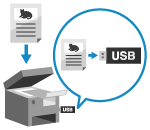 | คุณสามารถสแกนต้นฉบับและบันทึกข้อมูลที่สแกนไปยังอุปกรณ์หน่วยความจำ USB ที่เชื่อมต่อกับเครื่องได้ ซึ่งเป็นวิธีที่สะดวกเมื่อจะใช้ข้อมูลที่สแกนบนคอมพิวเตอร์โดยไม่มีการเชื่อมต่อเครือข่ายหรืออยู่ในขณะเดินทาง |
การเตรียมการที่จำเป็น |
การตั้งค่าช่วยให้สามารถบันทึกข้อมูลที่สแกนไปยังอุปกรณ์หน่วยความจำ USB ได้ การเตรียมการเพื่อบันทึกข้อมูลที่สแกนไปยังอุปกรณ์หน่วยความจำ USB * MF756Cx ไม่อนุญาตให้บันทึกข้อมูลตามค่าเริ่มต้น |
1
วางต้นฉบับลงไป การวางต้นฉบับ
2
เสียบอุปกรณ์หน่วยความจำ USB เข้ากับพอร์ต USB ของเครื่อง การเสียบและการนำอุปกรณ์หน่วยความจำ USB ออก
หากหน้าจอการทำงานของสื่อหน่วยความจำปรากฏขึ้น ให้กด [สแกน USB] และไปยังขั้นตอนที่ 5
3
ในแผงการดำเนินงาน ให้กด [สแกน] ในหน้าจอ [Home] หน้าจอ [Home]
หน้าจอการเลือกชนิดการสแกนจะแสดงขึ้นมา
4
กด [หน่วยความจำ USB]
หน้าจอการสแกนจะแสดงขึ้นมา
5
กำหนดการตั้งค่าการสแกน การตั้งค่าการสแกน
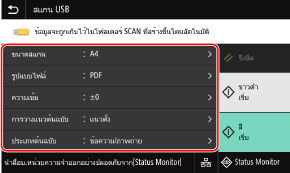
ข้อมูลที่สแกนจะถูกบันทึกด้วยชื่อไฟล์ต่อไปนี้
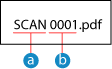
 สตริงที่เป็นค่าเริ่มต้น (สามารถเปลี่ยนแปลงได้ การตั้งค่าไฟล์ / การแบ่ง)
สตริงที่เป็นค่าเริ่มต้น (สามารถเปลี่ยนแปลงได้ การตั้งค่าไฟล์ / การแบ่ง) หมายเลขสี่หลัก
หมายเลขสี่หลัก6
กด [เริ่ม ขาวดำ] หรือ [เริ่ม สี]
การสแกนต้นฉบับเริ่มต้นขึ้น
หากต้องการสแกนต้นฉบับเป็นขาวดำ ให้กด [เริ่ม ขาวดำ] และหากต้องการสแกนเป็นสี ให้กด [เริ่ม สี]
หากต้องการยกเลิกการสแกน ให้กด [ยกเลิก]  [ใช่]. การยกเลิกการสแกน
[ใช่]. การยกเลิกการสแกน
 [ใช่]. การยกเลิกการสแกน
[ใช่]. การยกเลิกการสแกนเมื่อการสแกนเสร็จสมบูรณ์ โฟลเดอร์ที่ชื่อ "SCAN_nn" (โดยที่ nn คือหมายเลข) จะถูกสร้างขึ้นบนอุปกรณ์หน่วยความจำ USB และข้อมูลที่สแกนจะถูกบันทึกไว้ในโฟลเดอร์นั้น
 เมื่อ [สแกนต่อไป] ปรากฏขึ้น
เมื่อ [สแกนต่อไป] ปรากฏขึ้น
หลังจากวางต้นฉบับบนกระจกแท่นวางและสแกนในรูปแบบ PDF หรือ TIFF หน้าจอสำหรับการสแกนต้นฉบับเพิ่มเติมจะปรากฏขึ้น
หากต้องการสแกนต้นฉบับต่อ ให้วางต้นฉบับบนกระจกแท่นวาง แล้วกด [สแกนต่อไป]
กด [เสร็จ] เพื่อบันทึกข้อมูลที่สแกน
หากต้องการสแกนต้นฉบับต่อ ให้วางต้นฉบับบนกระจกแท่นวาง แล้วกด [สแกนต่อไป]
กด [เสร็จ] เพื่อบันทึกข้อมูลที่สแกน
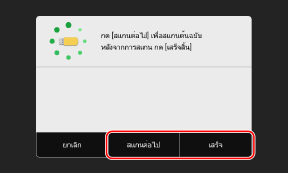
* หากขนาดของต้นฉบับแตกต่างกัน บางส่วนของรูปภาพอาจขาดหายไป หรือรูปภาพอาจถูกสแกนให้เล็กลง
7
เมื่อการสแกนเสร็จสมบูรณ์ ให้ถอดอุปกรณ์หน่วยความจำ USB ออก การนำอุปกรณ์หน่วยความจำ USB ออก